win10怎么重装系统,怎么重装win10系统?
1、首先打开已经下载好的Onekey ghost镜像安装器win10怎么重装系统。

2、打开后软件后,在Onekey ghost里选择还原分区,在GHO WIM ISO映像路径中选择刚才下载好的Win10正式版系统镜像Win10_64.GHO,如下图
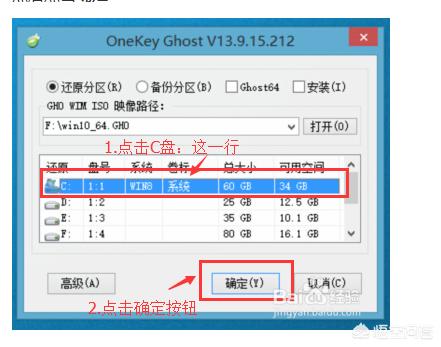
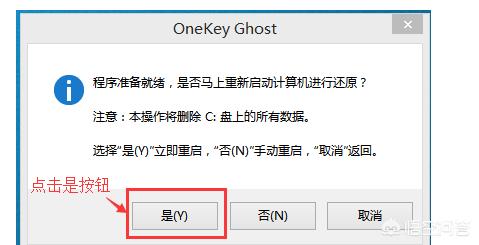

3、在下方选择还原到C盘(注意:是点击下面的C盘一下,点击之后会变成蓝色的),如图,然后点击确定
4、点击确定后,会出现下图的提示框,询问是否重启安装系统,点击是按钮
5、接下来电脑就会重启,重启后就会出现下图的界面,耐心等待进度条走完即可。
6、然后会再次重启电脑,就会进入安装Win10系统的过程,一般安装需要5-15分钟,,耐心等待直到进入桌面为止,重装系统完成。
怎么重装系统 win10?
需要U盘启动盘,系统镜像。
步骤:首先用一台已有系统的电脑制作u盘启动盘,有很多方法,最简单的一种是百度一下搜索”电脑店u盘启动启动制作工具“下载最新版本,然后直接打开(不需安装)运行,插入空的U盘或者内存卡,制成u盘启动盘。将u盘插入要装系统的电脑的usb接口上,然后和第一种方法一样进入bios调整第一启动项为usb u盘启动(该选项里有个单词usb),重启电脑进入winpe或者win2000/2003/2003pe系统安装系统,进入之后找到系统镜像载入虚拟光驱,打开虚拟光盘,安装,剩下的就和光盘安装的一样了。
电脑win10系统怎么安装?
win10系统安装还是比较简单的,安装前朋友需要把硬盘分区,怎么分区这里就不说了,只说电脑如何安装win10系统。

由于目前组装电脑一般都是支持64位系统,我们现在MSDN下载win10系统64位的,


下载时尽量选择最新版本,功能会比较全。


接着准备一个8G左右的U盘并备份U盘中的文件,之后下载“软碟通”


软件并安装,


安装完成后打开软件,


之后我们依次点击“文件”–“打开”,选择刚刚下载好的win10系统文件,之后点击“打开”,
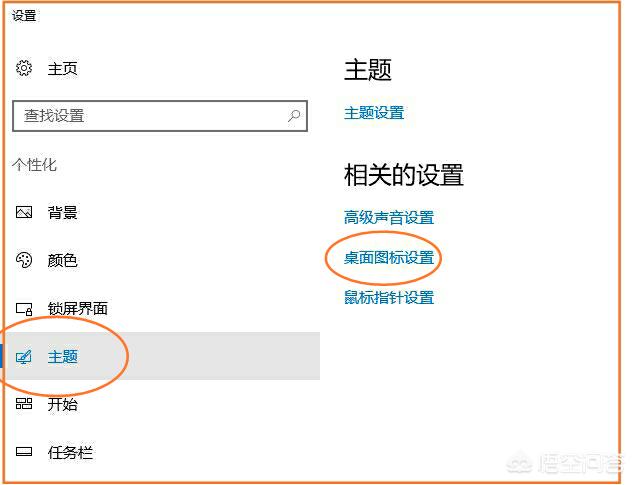

接着依次点击“启动”–“写入硬盘映像…”,
这时在新界面中检查硬盘驱动器是否是自己的U盘,若是,点击“写入”,软件自动格式化U盘并写入win10映像,大概20分钟左右就可制作完成。之后我们重启电脑,进入BIOS,设置U盘为第一启动,保存并退出。
这时电脑重启安装win10系统,我们根据提示完成系统安装,电脑重启后记着把U盘拔掉。安装完成后下载下图软件激活win10系统。接着我们鼠标右击桌面,选择“个性化”,
新界面中依次选择“主题”–“桌面图标设置”,
选择要显示的桌面图标,并点击“确定”
,把“计算机”、“网络”等图标显示至桌面上,至此win10系统安装完成。
以上内容希望对朋友有所帮助,若内容存在错误,欢迎大家批评指正,共同进步。
我是农村朋哥,如果您认可我的回答,请关注、点赞,谢谢。
















